Как разблокировать графический ключ если забыл его на Андроиде?
Как разблокировать графический ключ на Android?
Лада Демьянова 01.05.2014 0
Все знают, что Android-устройства обладают неплохими возможностями для защиты от посторонних глаз и рук.
Речь идет о таких вещах, как пароль для разблокировки, распознание лица владельца или графический ключ. Но бывают случаи, когда последний просто забывается. Данная статья предназначена как раз для тех, кто забыл графический ключ на смартфоне. Сразу вас успокоим – решить эту проблему можно и даже несложно. Ниже представлено несколько вариантов.

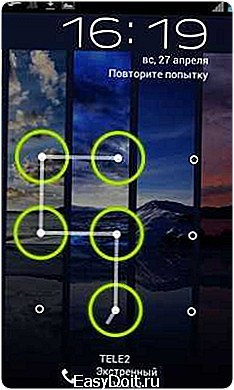
Предотвращение случайной блокировки
Для начала расскажем, как предотвратить случайную блокировку. Этот способ полезен тем, кто подвержен риску установки случайного графического кода на смартфоне (например, руками детей). В данном случае необходимо сработать на опережение и получить root-права. Далее нужно установить приложение SMS Bypass (найти его можно на просторах сети Интернет, стоимость составляет всего один доллар, однако если покопаться, можно отыскать и бесплатную версию) и подарить ему права «суперпользователя».
По умолчанию в нем установлен стандартный текстовый код «1234», при желании его можно изменить. Теперь, если устройство заблокировалось, и узнать графический ключ не получается, просто отправляем сообщение с любого другого телефона на заблокированный с текстом «1234 reset». Гаджет уйдет в режим перезагрузки, и разблокировать его можно будет абсолютно любым графическим ключом.
Если утилита SMS Bypass не установлена, есть функция удаленной установки софта. Правда, для этого у пользователя на устройстве должны быть получены root-права, синхронизирован аккаунт Google и включен интернет. Если эти три условия выполнены, можно просто произвести установку указанного приложения через ПК, а дальше – по представленной выше схеме.
Теперь о других способах.
Позвоните себе!
Первый, он же самый простой способ для решения проблемы – взять другой телефон и позвонить на заблокированный смартфон. Во время разговора шпионским образом можно пробраться в настройке и отключить блокировку. Или сбросить настройки до заводских. Данный способ, как правило, работает на более «древних» версиях Android, но попробовать все же стоит.
Разрядите устройство
Следующий хитрый способ – просто дождитесь момента, когда смартфон или планшет разрядится. Он любезно предупредит о том, что аккумулятор нуждается в подзарядке. В это время «бегите» пробираемся в меню и делаем сброс настроек до заводских. Да, жалко все потерять. Но устройство ведь важнее?
Восстановимся с помощью аккаунта в Google
Если вы все таки предприняли попытки разгадать ключ, и они оказались безуспешными, то ваш девайс сам предложит разблокировать себя с помощью аккаунта в Google. Разумеется, устройство должно «знать» этот аккаунт – быть с ним синхронизировано. В этом случае делайте все согласно инструкции, которую вам предоставит сам Google.
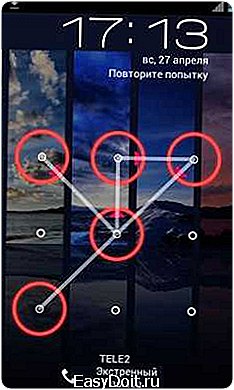

Разблокировка с помощью «Adb Run»
Для использования этого способа в настройках устройства должна быть включена отладка по USB, а на ПК установлены соответствующие драйвера. Далее следуем следующей схеме:
- Устанавливаем Adb Run;
- Синхронизируем девайс с ПК;
- Открываем программу и заходим в меню. Примечание: управление в утилите происходит с помощью одновременного нажатия соответствующей цифровой клавиши и клавиши Enter;
- Выбираем «Unlock Gesture Key» и кнопку «Метод 1».
Если он не срабатывает, применяем кнопку «Метод 2», заключающийся в полном сносе данных в корневой папке /data/system. Чем это грозит? Полной очисткой устройства. Но чего только не сделаешь, чтобы вернуть дорогой сердцу девайс к полноценной жизни.
Ручной метод
Если с Adb Run по каким-то причинам не вышло, можно попробовать проделать то же самое вручную через командное окно ПК. Алгоритм действий таков:
Способ 1
- Вызываем командное окно Windows (клавиши Ctrl+R, на Win 8 и выше – клавишу Win+R);
- В появившемся окошке вводим cmd и Enter, после чего последовательно задаем ряд команд, представленных ниже.
cd / cd adb/progbin adb shell cd /data/data/com.android.providers.settings/databases sqlite3 settings.db update system set value=0 where name=’lock_pattern_autolock’; update system set value=0 where name=’lockscreen.lockedoutpermanently’;
.quit
- Перезагружаем устройство и разблокирываем его любым графическим ключом.
Способ 2
- При открытой на ПК утилите Adb Run открываем командное окно (Ctrl+R/Win+R) и вводим cmd+Enter;
- Последовательно забиваем следующий ряд команд:
cd / cd adb/progbin adb shell
rm /data/system/gesture.key
- Перезагружаем смартфон и вводим любой графический код.
Разблокировка устройства с помощью меню Recovery
Этот способ включает в себя несколько вариантов.
1. Удаление файла gesture.key
- Качаем на ПК и перекидываем на гаджет с помощью USB файловый менеджер Aroma.
- Запускаем на устройстве рекавери-меню (кнопка громкости «вниз» + блокировка/громкость «вверх» + блокировка/обе кнопки громкости + блокировка и т.д.). На различных устройствах данный режим активируется по-разному, но все в пределах зажатия двух и более физических клавиш.
- Через запущенное рекавери-меню устанавливаем скачанный файловый менеджер;
- Идем в папку data/system и удаляем файл gesture.key;
- Перезагружаем девайс и открываем случайным ключом.
2. Hard Reset
Такой способ предполагает полный сброс настроек устройства до заводских. К сожалению, в этом случае все программы, установленные на встроенной памяти гаджета, будут безвозвратно удалены. При этом, файлы, хранящиеся на карте памяти (музыка, фото и т.д.), останутся нетронутыми. Для применения этого варианта переходим в меню Recovery и выбираем factory reset или wipe data/factory reset.
Поскольку у различных производителей названия команд Recovery отличаются, путь полного сброса данных лучше найти для каждой конкретной модели.
Заключение
В данной статье были рассмотрены основные способы снятия графического ключа на смартфоне Android. Самый простой вариант – просто отнести его в сервисный центр, где ненавистный графический код будет быстро и безболезненно снят руками опытных профессионалов. Особенно актуален этот метод в том случае, если в своих силах вы не уверены и не готовы после всех вышеперечисленных «танцев с бубном» получить неработающий «кирпич».
(1 оценок, среднее: 5,00 из 5) Загрузка…
androidlime.ru
Как разблокировать телефон если забыл графический пароль
В качестве самого простого метода защиты своего смартфона от посторонних глаз (а иногда и рук), обычная блокировка системы является универсальным вариантом. Как не крути, но угадать заданную комбинацию цифр практически невозможно, но подобная защита может обернуться и против самого хозяина устройства. Пароли к телефонам забываются настолько часто, что существует целый набор возможных методов его обхода, актуальных как для всех устройств на базе Андроид, так и для смартфонов от конкретных производителей. Содержание:
Как разблокировать телефон, если забыл графический пароль
Как разблокировать телефон Леново – в качестве универсального метода, который подходит почти под любое устройство можно назвать вход в личный аккаунт Google. Если подключение к сети есть – графический ключ можно будет или сразу же изменить или убрать полностью. В отличие от других конкурентов, Леново не имеет простых и доступных инструментов для возможности снять графический ключ, то, конечно же, плохо. Если он забыт – придется воспользоваться или услугами мастерской, или разблокировать через обычный сброс настроек в режиме «Recovery» (об этом смотрите в разделе о «взломе» немного ниже).
 Как разблокировать телефон Самсунг — этот же производитель подготовлен к подобным ситуациям заметно лучше и предлагает даже специальную программу на персональный компьютер. Если зайти в свой Google аккаунт также не удалось – скачайте программу «Samsung @ home» или «Kies» (на более старых устройствах). После подключения устройства через кабель USB – оно автоматически будет найдено и в окне утилиты появится полный доступ ко всем файлам смартфона, его системе и всему что там есть. С помощью специального пункта о сбросе графического пароля – смартфон автоматически будет разблокирован.
Как разблокировать телефон Самсунг — этот же производитель подготовлен к подобным ситуациям заметно лучше и предлагает даже специальную программу на персональный компьютер. Если зайти в свой Google аккаунт также не удалось – скачайте программу «Samsung @ home» или «Kies» (на более старых устройствах). После подключения устройства через кабель USB – оно автоматически будет найдено и в окне утилиты появится полный доступ ко всем файлам смартфона, его системе и всему что там есть. С помощью специального пункта о сбросе графического пароля – смартфон автоматически будет разблокирован.
Разблокируем Сони – есть сразу два возможных решения подобной проблемы: с помощью специального кода или программы. Обратите внимание, что код позволяет всего за несколько секунд обойти блокировку без любых лишних махинаций, но работает только на устройствах серии Xperia.
Для этого повторите следующие действия: нажмите на клавишу «Экстренного вызова» — введите код «#*#7378423#*#» — выберете из появившегося меню пункт «Service Test». В полученном списке действий нажмите на «NFC», а затем сразу и на «NFC Diag Test», которое запустит самую обычную диагностику устройства и после неё, саму систему (без графического пароля).
Если ничего не получилось или устройство принадлежит к другому семейству придется скачать приложение «PC Companion» — схожую по принципу с «Samsung @ home».
Как разблокировать телефон LG – здесь всё в разы сложнее и никакой программы для сброса графического ключа не предусмотрено. Вместо этого, на подобии устройств от Сони они имеют специальные коды, которые, в прочем, меняются для каждой новой модели. Самостоятельным решением подобной проблемы может быть только сброс всех настроек и файлов, что неудобно, обидно, но необходимо. В противном случае придется посетить мастерскую или прибегнуть к посторонним программам на ПК.
Как разблокировать Fly – существует всего один возможный вариант действий: позвоните на свой же заблокированный телефон и поднимите трубку. Во время «разговора» с помощью клавиши «Home» выйдите в меню устройства – «настройки» и там выключите защиту графическим ключом. Такой способ может сработать с вероятностью 50 на 50, а если ваш смартфон этого не позволяет – поможет только сброс.
Как убрать (снять) графический ключ с андроида
Если смартфон всё же разблокирован, но есть необходимость снять графический код – сделать это можно в «настройках безопасности». В случае блокировки – придется перейти в режим «Recovery» и произвести сброс пользовательских настоек (откат). Не путайте с пунктом «hard reset», удаляющим абсолютно все данные, обычный откат настоек не повредит никакой информации, но позволит настроить телефон с чистого листа.
Как перейти в режим «Recovery»: выключить смарфон – зажать одновременно клавишу увеличения громкости и включения. Управление производится клавишами регулировки громкости и кнопкой «Home» (не сенсором).
Совет: Если сброс ничего не дал и настройки не «откатились» к началу – достаньте из устройства симкарту, SD карту и попробуйте процедуру заново.
Как взломать графический ключ на телефоне или планшете
С подобной махинацией поможет специально подготовленный архив «Gest.zip», который можно скачать по ссылке: https://www.dropbox.com/s/upxad2wcgaf2udg/GEST.zip. Он поможет взломать графический ключ, но перед тем как разблокировать устройство – его придется «обновить». Переименуйте архив в «update.zip» и перейдите в уже упомянутый режим «Recovery». В нём перейти в пункт «Install zip from SdCard» и перепрошить этим файлом свою систему. Обратите внимание, что сам графический ключ останется, но теперь система будет считать верным любой код (неважно какой).
Как разблокировать телефон если забыл числовой пароль (ключ)
Ситуация ровным счётом идентичная. Для того чтобы исправить подобное происшествие существует три возможных действия:
- Воспользоваться специальными программами на ПК;
- Пеперошить устройство;
- И сбросить все настройки к начальному состоянию.
Обратите внимание, что модель самого устройства здесь особой роли не играет (только на наличие ПО) и другими методами с забытым ключом не справиться.
Программы для разблокировки телефонов
Кроме официальных и уже упомянутых программ, предназначенных строго для смартфонов определенного семейства, есть целый ряд и неофициальных. Среди них стоит попробовать такие как:
Adb — программа работает строго через скрипт, в котором нужно прописать такие команды как:
- update system set value=0 where name=`lock_pattern_autolock`;
- Затем: update system set value=0 where name=`lockscreen.lockedoutpermanently`;
- Дальше: .quit
- И adb reboot.
Если ничего не помогло – то программы не подходят для вашего случая и смотрите следующий раздел.
AROMA Filemanager – ставится не на ПК, а прямо на устройство. Зайдя в приложение с режима Recovery можно просто удалить файл «GESTURE.KEY», что также может помочь.
Если нечего не помогает — крайний 100% способ сбросить пароль
Если ни один вариант не подошел – придется пойти на крайние меры. Зайдите в режим «Recovery» используя указанную ранее комбинацию клавиш, после чего вместо обычного «Reset» выбрать «Hard Reset». В результате устройство очиститься полностью, включая настройки, пользовательскую информацию, контакты и даже загруженные в смартфон медиафайлы. Это будет совершенно пустое устройство.
Как предотвратить случайную блокировку телефона
Перед тем как взломать графический ключ можно просто попробовать предотвратить само его включение. В любом смартфоне предусмотрен целый ряд инструментов, которые сами определяют, когда устройство должно быть заблокировано, а когда нет. Например, для того чтобы смартфон не блокировался – отключите такую функцию в пункте о настройках дисплея и т.д. ( все пункты настойки графического ключа находятся в пункте «безопасность» и даже если Вы несколько раз случайно ввели неправильный код – делать это можно до бесконечности).
Ну и последний совет: выбирайте удобный код, который можно повторять даже машинально. Его намного сложнее забыть, а точнее почти невозможно.
www.hardtek.ru
Как разблокировать графический ключ
Очень часто владельцы гаджетов на базе ОС Android в целях безопасности устанавливают специальный графический ключ, без ввода которого невозможно пользоваться устройством. Однако может произойти так, что вы сами потеряете доступ к устройству, если ключ будет заблокирован. Сегодня я расскажу, как разблокировать графический ключ, причем сделать это можно несколькими методами. Внимание! Для каждого гаджета метод снятия блокировки индивидуален, поэтому применяете действия, описанные в статье на свой страх и риск! 
Восстановить при помощи письма на почту Google аккаунта
Данный метод самый легкий. Следует попробовать вводить ключ, пока не появится окно, в котором нужно ввести данные Google аккаунта. В поле логин вводим идентификатор учетной записи до собачки (@). В поле пароль введите установленный комбинацию, если появляется ошибка, то нужно проверить правильность вводимой комбинации.  На отдельных устройствах еще можно использовать простой вариант разблокировки. Следует просто сделать звонок на заблокированный смартфон и затем свернуть окно вызова, перейти во вкладку настроек и отключить блокировку. При проведении разблокирования не нужно прерывать звонок! Такой способ можно применить не для всех устройств, поэтому следует учитывать эту деталь.
На отдельных устройствах еще можно использовать простой вариант разблокировки. Следует просто сделать звонок на заблокированный смартфон и затем свернуть окно вызова, перейти во вкладку настроек и отключить блокировку. При проведении разблокирования не нужно прерывать звонок! Такой способ можно применить не для всех устройств, поэтому следует учитывать эту деталь.
Отключить блокировку при помощи учётной записи Google
Убрать блокировку с помощью учетной записи Google. Для этого понадобится зайти в пункт меню «Безопасность», выбираем «Двухэтапную аутентификацию» и вводим пароль от учетки. Если учетная запись не привязана к телефону, то можно попробовать добавить его с помощью номера телефона. Для этого находим пункт «Пароли приложений» — «Управление паролями» и задаем нужную комбинацию. Далее создаем пароль к приложению, на финише следует кликнуть по кнопке «Создать пароль». Теперь можно попробовать ввести комбинацию, чтобы разблокировать экран. Подобный метод будет работать лишь на некоторых смартфонах. 
Разблокировать устройство при помощи утилиты
Для того чтобы использовать его нужно предварительно активировать режим отладки по USB, также на ПК следует установить утилиту «ADB». Для разблокировки нужно будет использовать команду «adb shell rm /data/system/gesture.key». Далее жмем Enter и перезагружаем устройство. После перезагрузки окно блокировки снова появится, далее вводим произвольный ключ и на этом все. Способ может и не помочь, все зависит исключительно от гаджета. Ниже можно увидеть наглядное видео, которое поможет удалить ключ с помощью вышеуказанной программки. Теперь вы знаете несколько методов разблокировки, поэтому не стоит пугаться, если случайно заблокировали свое устройство. Попробуйте использовать их, но не факт, что они смогут помочь. Лучше найти в сети инструкцию по разблокировке конкретного вашего устройства (т.к. могут быть некоторые нюансы).
droidway.net
Забыл графический ключ — как разблокировать
Для защиты персональных и конфиденциальных данных в операционной системе Android используется большое количество всевозможных инструментов. Самый простой инструмент – это графический ключ, не зная который проникнуть в систему почти невозможно. Как разблокировать графический ключ, если его начертание начисто вылетело из головы?
Как и в любой другой операционной системе, в Android возможна разблокировка учетной записи, ее взлом и ликвидация. Как производится разблокировка графических ключей на Андроиде?
- С помощью сервисов удаленного доступа;
- Через CWM Recovery;
- Через аккаунт Google;
- C помощью дырок в системе безопасности;
- Через общий сброс;
- С помощью приложений для Android.
Также существуют очень сложные, но более эффективные способы сброса графического пароля, их использование часто связано с необходимостью наличия специальных знаний. Поэтому большее внимание мы уделим именно самым простым способам.
Разблокировка через удаленный доступ
Чем хороши смартфоны от Самсунг, так это поддержкой службы Samsung Account. Она позволяет хранить пользовательские данные, работать с приложениями, выполнять поиск потерявшихся устройств. Функция «Найти телефон», предоставляемая в рамках сервиса Samsung Account, и поможет нам выполнить действия по разблокировке телефона в случае утраты графического пароля.
Данный способ достаточно эффективен, но требует соблюдения следующих условий:
- Телефон должен быть подготовлен;
- У вас должен быть аккаунт в сервисе Samsung Account;
- Телефон должен быть подключен к интернету.
То есть, телефон нужно заранее подготовить. Но для чего это нужно? Все дело в том, что сервис поможет обеспечить безопасность хранящихся на вашем смартфоне данных путем удаленной блокировки. Также он поможет отыскать устройство в случае его потери где-нибудь на улице, сможет удаленно получить журнал вызовов, позволит выполнить удаленное стирание данных с памяти смартфона и с карты памяти. Для этого нужно организовать связку смартфона/планшета с этим сервисом.
Подготовка осуществляется следующим образом – вы создаете аккаунт в Samsung Account, вводите его данные в смартфон/планшет. Теперь он готов к удаленной работе, но нужно чтобы он был подключен к интернету, так как управление осуществляется через всемирную паутину.
Как разблокировать Андроид, если забыл графический ключ? Для этого необходимо посетить сайт сервиса Samsung Account, выполнить вход со своим логином и паролем, зайти в раздел «Найти телефон» и нажать на кнопку «Разблокировать мое устройство» — готово!
Установите на свой аккаунт сложный пароль, чтобы избежать его подбора злоумышленниками. Не передавайте пароль от Samsung Account третьим лицам, так как они смогут использовать его для удаленной блокировки вашего устройства.
Разблокировка через Google-аккаунт
Как разблокировать телефон от графического ключа, если это не Самсунг, а Леново или Флай? Никакого доступа к Samsung Account здесь не будет, но это не значит, что у нас нет никаких инструментов для разблокировки. Ведь у нас есть данные от аккаунта Google, которые помогут избавиться от забытого графического ключа. Давайте посмотрим, как работает этот инструмент.
Каждое устройство на Android, будь то смартфон или планшет, нуждается в привязке к аккаунту в Google. Привязка эта необязательная, но без нее мы не сможем воспользоваться некоторыми приятными и нужными возможностями операционной системы и прочих приложений. Установив графический ключ на свое устройство, мы получаем возможность удалить его с помощью пароля от своего аккаунта в Google.
Что нужно для этого?
- Вводим любые графические пароли до блокировки устройства;
- Нажимаем на ссылку восстановления с помощью аккаунта Google;
- Вводим свой пароль от аккаунта.
Теперь забытый графический ключ разблокирован. Если вы хотите и дальше пользоваться защитой графическим ключом, зайдите в настройки, выставьте его заново и зарисуйте – это поможет не забыть установленный ключ.
У этого способа есть один существенный минус – многие пользователи просто не помнят своего пароля от аккаунта в Google, поэтому воспользоваться этим инструментом можно не всегда.
Разблокировка через CWM Recovery
Этот способ предполагает, что ключ забыл очень опытный пользователь, который успел получить права суперпользователя и залил в свой смартфон кастомное Recovery – в нашем случае это CWM. Если вы даже не знаете, что это такое, смело переходите к следующему разделу. Мы же объясним, как разблокировать графический ключ на планшете или на телефона с помощью кастомного Рекавери.
Для того чтобы приступить к разблокировке, необходимо скачать файловый менеджер под названием Aroma. Заливаем инсталляционный файл на карту памяти, выключаем устройство, зажимаем кнопки входа в кастомное Рекавери. Теперь нужно выполнить установку файлового менеджера, зайти в папку /data/system и удалить там файлы locksettings.db-shm, locksettings.db-wal, locksetting.db и gesture.key. Далее перезагружаем устройство, вводим произвольный ключ и получаем доступ в операционную систему.
Несмотря на то, что вы знакомы с кастомным Рекавери и правами суперпользователя, соблюдайте осторожность при работе с файловой системой – удалив важные файлы, вы нарушите работу всей операционной системы.
Разблокировка через дыры в безопасности
Старые версии операционной системы Android не отличаются должной безопасностью. Поэтому в них полно дыр, которые используются для снятия блокировок. Что мы можем сделать для сброса графического ключа? Самый простой вариант – попробовать позвонить на заблокированное устройство и принять вызов. Прямо в процессе разговора заходим в настройки и снимаем установленную ранее блокировку. Разорвав текущий вызов, вы получите работоспособное устройство. Аналогичным образом производится вход в настройки через меню разрядки аккумулятора.
Сложность этого способа заключается в том, что нужно дождаться, пока аккумулятор сядет. Как только на экране появится сообщение о критическим разряде, заходим в просмотр состояния батареи, оттуда выходим в главное меню настроек, проходим в раздел безопасности и удаляем запрос графического ключа.
Обратите внимание, что данные методики работают только на старых версиях операционной системы Android (версии 2.2 и ниже). Также подобными дырами в безопасности грешат стоковые прошивки от производителей смартфонов и планшетов.
Разблокировка через приложения для Android
На вашем смартфоне есть права суперпользователя? Вы пользуетесь защитой графическим паролем, но постоянно забываете ключ? Тогда вы должны быть вдвойне предусмотрительным человеком. Что можно сделать для того чтобы предотвратить блокировку? Воспользуйтесь приложение SMS Bypass – оно поможет выполнить разблокировку с помощью простой SMS, отправленной с другого телефона.
Что представляет собой приложение SMS Bypass? Оно было создано специально для тех, кто хочет получить инструмент для разблокировки своего смартфона или планшета без потери данных. Приложение требует прав root, но оно того стоит. Получаем права любым доступным для устройства способом, воспользовавшись инструкциями с нашего сайта. После этого находим и устанавливаем приложение, проникаем в его настройки и вводим PIN-код (его нужно придумать самостоятельно).
Теперь устройство готово к удаленной принудительной разблокировке. Как происходит этот процесс? Если вы умудрились в очередной раз забыть графический ключ на своем смартфоне или планшете, возьмите в руки другой телефон и отправьте на свой номер SMS с текстом «XXXX reset» (без кавычек, вместо XXXX укажите назначенный PIN-код). После получения сообщения устройство перезагрузится – введите произвольный графический ключ и получите доступ к своим данным.
Обратите внимание, что этот способ работает только на смартфонах, а также на планшетах с возможностью установки SIM-карты, так как предполагает получение SMS-сообщения.
Разблокировка через перепрошивку
Вы забыли графический ключ и никак не можете приникнуть в недра своего смартфона? Перепробовали множество вариантов, но не получили положительных результатов? Тогда мы предложим вариант, который точно избавит вас от запроса графического ключа, но приведет к потере всех данных в памяти смартфона – этот способ может помочь в том случае, если никакие другие инструменты уже не помогают.
В данном случае мы опять видим всю важность создания резервных копий – они помогут не потерять важные данные при непредвиденном повреждении операционной системы, при перепрошивке, а также при общем сбросе.
Для того чтобы выполнить перепрошивку, необходимо найти подходящие под ваш телефон инструкции и программы. Например, смартфоны от Самсунг перепрошиваются с помощью простого приложения Odin, а для смартфонов Флай и Sony используется программа Flashtool. Если у вас смартфон или планшет от другого производителя, поищите соответствующие инструкции – теперь можно приступать к перепрошивке. Выполнив все действия согласно выбранной инструкции, вы получите в свое распоряжение разблокированное устройство, готовое к работе (но с удаленными данными).
Разблокировка через общий сброс
Если вы заранее не подготовились к тому, что забудете графический ключ, то вы должны быть готовыми пожертвовать хранящимися в смартфоне или планшете данными. Все дело в том, что сейчас мы будем удалять графический ключ путем общего сброса к заводским настройкам (Hard Reset). Что для этого нужно?
Нам нужно проникнуть в Recovery Mode и выбрать там пункт «wipe data/factory reset». После этого устройство отправится на перезагрузку, чтобы предстать потом в первоначальном заводском виде. Какие комбинации клавиш используются для входа в Recovery Mode?
- Кнопка «Домой», клавиша питания, клавиша «Громкость выше» (подходит для смартфонов Samsung);
- Кнопка «Домой» и клавиша питания (используется в некоторых смартфонах и планшетах от Samsung);
- Клавиша «Домой», клавиша питания, клавиша «Громкость ниже» (устройства от Archos);
- Клавиша питания и клавиша «Громкость ниже» (подходит для Asus);
- Обе клавиши громкости и клавиша питания.
В некоторых устройствах комбинации клавиш и способы входа могут быть другими – ищите подходящие инструкции. В отдельных случаях Hard Reset выполняется путем ввода подходящей команды в клавиатуре экстренного вызова (на многих смартфонах недоступно).
Если в вашем смартфоне отсутствует режим Recovery Mode, вы не выполнили подготовку заранее, и вы не умеете работать с прошивками, обратитесь в ближайший сервисный центр – здесь вашим смартфоном займутся специалисты, которые постараются выполнить сброс графического ключа без потери хранящихся в устройстве данных.
tarifkin.ru
